Guía: ¿Cómo habilitar ADB en diferentes dispositivos Android?
Este recurso se enmarca dentro de la categoría de guías how-to, y muestra los pasos a seguir para habilitar la depuración por USB o Android Debug Bridge en diferentes dispositivos Android, así como una breve explicación de qué es la depuración por USB, y porqué es útil al hacer forense digital. Este es un material introductorio, complementario a otros recursos, como el explainer de forense basada en log para dispositivos Android y la guía para habilitar las opciones de desarrollador ; y forma parte de los pasos a seguir para realizar un triaje inicial.
Agradecemos la colaboración del laboratorio de seguridad de Reporteros Sin Fronteras, quienes brindaron los insumos iniciales necesarios para la producción de esta guía.
¿Qué es ADB o depuración por USB y porqué es útil?
ADB hace referencia a Android Debug Bridge, o puente de depuración de Android. ADB es una herramienta de línea de comandos que permite comunicarse directamente a través de USB con un dispositivo Android, e iniciar diferentes acciones y comandos.
Desde el punto de vista de forense digital, y en particular al hacer investigaciones basadas en logs utilizando herramientas como AndroidQF, ADB permite establecer una comunicación directa con un dispositivo. Es útil en situaciones donde se tiene acceso físico al dispositivo, y cuando se desea obtener información directamente desde el equipo a través de comandos nativos, sin utilizar herramientas adicionales.
¿Cómo habilitar ADB?
En general, la depuración por USB o ADB se encuentra dentro del menú de opciones de desarrollador. Por lo tanto, si este menú aún no ha sido habilitado, se deben seguir las instrucciones correspondientes para habilitarlo.
A continuación se muestran los pasos a seguir en diferentes modelos y versiones del sistema operativo Android.
¿Por qué cambian las instrucciones entre diferentes dispositivos?
El sistema operativo Android basa su núcleo en el proyecto de código abierto Android Open Source Project. Sin embargo, la mayoría de fabricantes utilizan una versión propietaria de Google, sobre la cuál se agregan capas de personalización adicionales, que en la mayoría de casos son también propietarias.
Google (Pixel OS)
Para habilitar ADB es necesario tener acceso a las opciones de desarrollador. Si este menú aún no ha sido habilitado, puedes seguir estos pasos para habilitar las opciones de desarrollador en Pixel.
Luego de habilitar las opciones de desarrollador, sigue estos pasos para habilitar ADB, demostrados en la imagen 2.
- Abre el menú de Ajustes ⚙️
- Navega hasta la última opción Sistema y Actualizaciones 📱
- Navega hasta la opción de Opciones de desarrollador 🤖
- Habilita la primera opción Depuración por USB 🖥️
- Confirma que deseas habilitar la depuración por USB en el menú emergente ✅
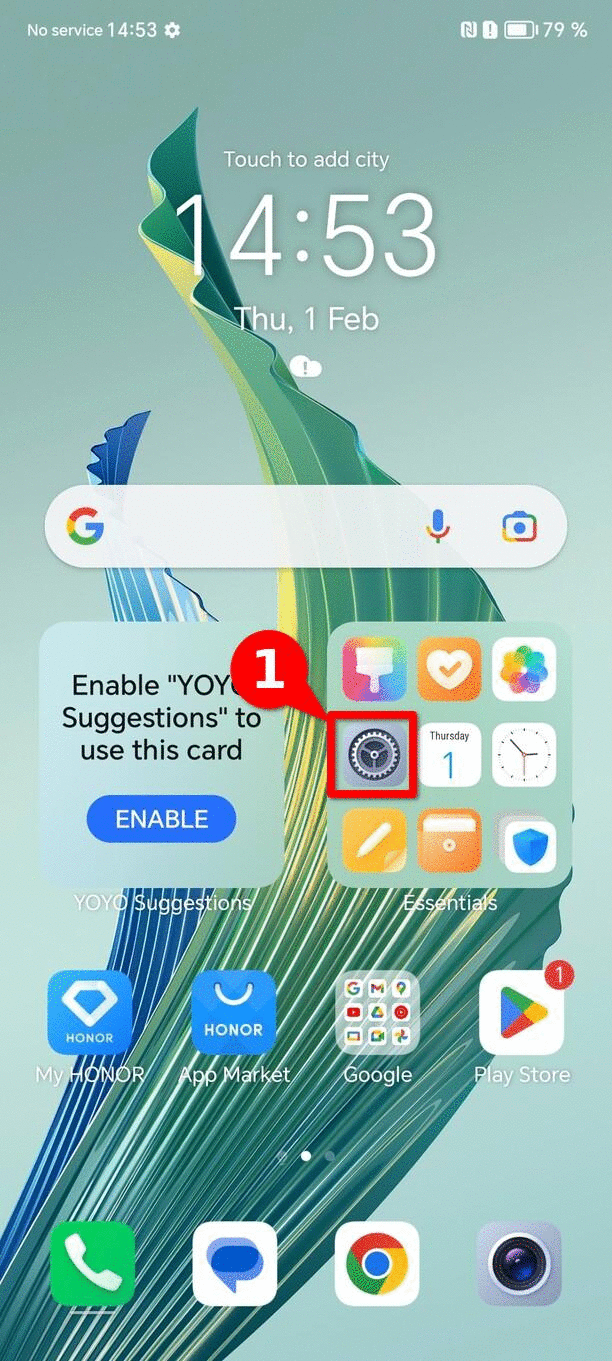
Imagen 1. Pasos para habilitar ADB en un dispositivo Google Pixel con Android 13.
Honor (Magic OS)
Para habilitar ADB es necesario tener acceso a las opciones de desarrollador. Si este menú aún no ha sido habilitado, puedes seguir estos pasos para habilitar las opciones de desarrollador en Honor.
Luego de habilitar las opciones de desarrollador, sigue estos pasos para habilitar ADB, demostrados en la imagen 2.
- Abre el menú de Ajustes ⚙️
- Navega hasta la última opción Sistema y Actualizaciones 📱
- Navega hasta la opción de Opciones de desarrollador 🤖
- Habilita la primera opción Depuración por USB 🖥️
- Confirma que deseas habilitar la depuración por USB en el menú emergente ✅
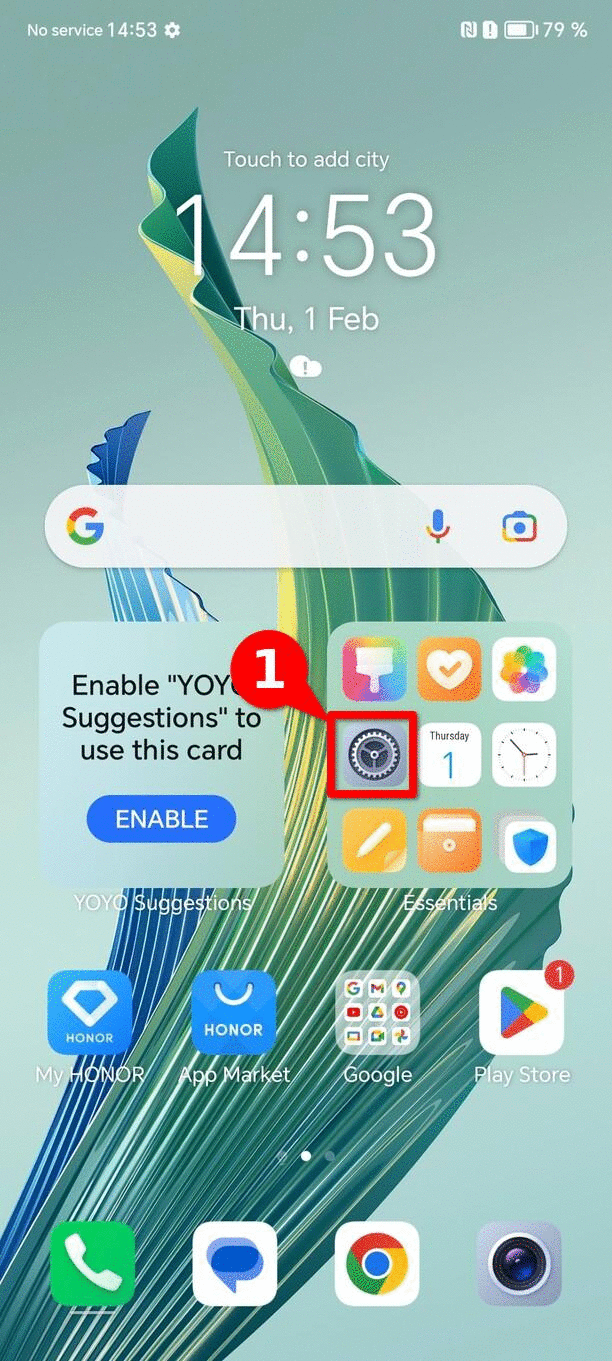
Imagen 2. Pasos para habilitar ADB en un dispositivo Honor Magic Lite con la versión Magic OS 7.1 en Android 13.
Motorola (Hello UI)
Para habilitar ADB es necesario tener acceso a las opciones de desarrollador. Si este menú aún no ha sido habilitado, puedes seguir estos pasos para habilitar las opciones de desarrollador en dispositivos Motorola.
Luego de habilitar las opciones de desarrollador, sigue estos pasos para habilitar ADB, demostrados en la imagen 3.
- Abre el menú de Ajustes ⚙️
- Navega hasta la última opción Sistema 📱
- Navega hasta la opción de Opciones de desarrollador 🤖
- Habilita la primera opción Depuración por USB 🖥️
- Confirma que deseas habilitar la depuración por USB en el menú emergente ✅
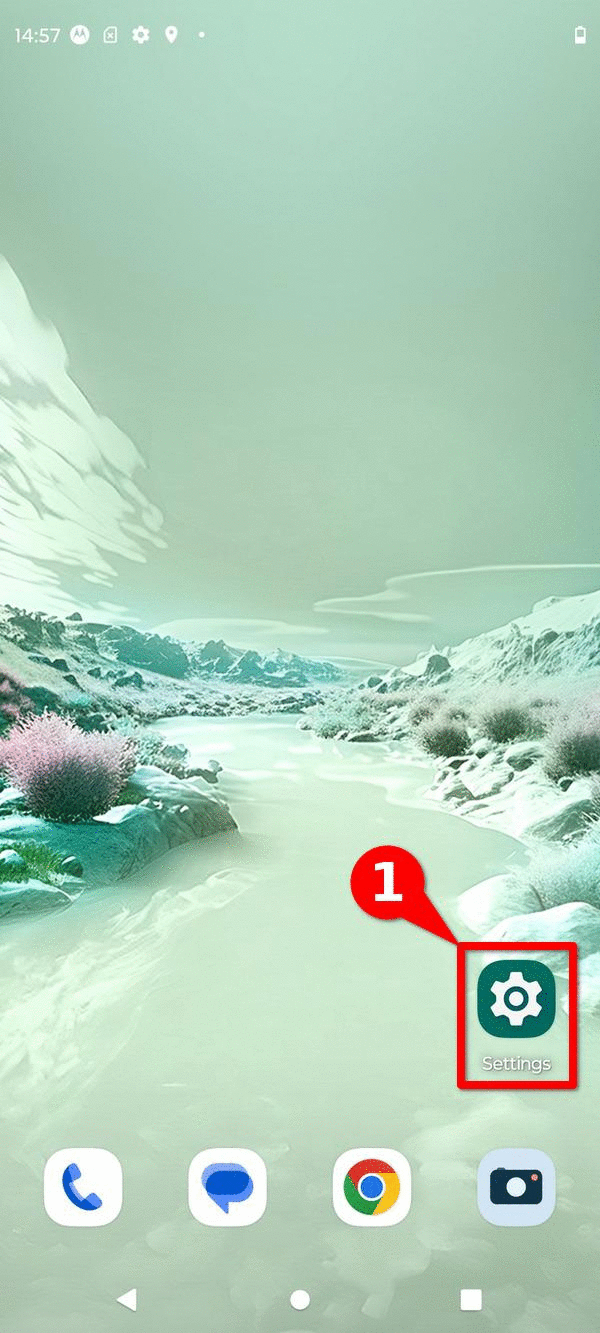
Imagen 3. Pasos para habilitar ADB en un dispositivo Motorola Edge Neo 40 utilizando Hello UI en Android 13.
Nokia
Para habilitar ADB es necesario tener acceso a las opciones de desarrollador. Si este menú aún no ha sido habilitado, puedes seguir estos pasos para habilitar las opciones de desarrollador en dispositivos Nokia.
Luego de habilitar las opciones de desarrollador, sigue estos pasos para habilitar ADB, demostrados en la imagen 4.
- Abre el menú de Ajustes ⚙️
- Navega hasta la última opción Sistema 📱
- Navega hasta la opción de Opciones de desarrollador 🤖
- Habilita la primera opción Depuración por USB 🖥️
- Confirma que deseas habilitar la depuración por USB en el menú emergente ✅
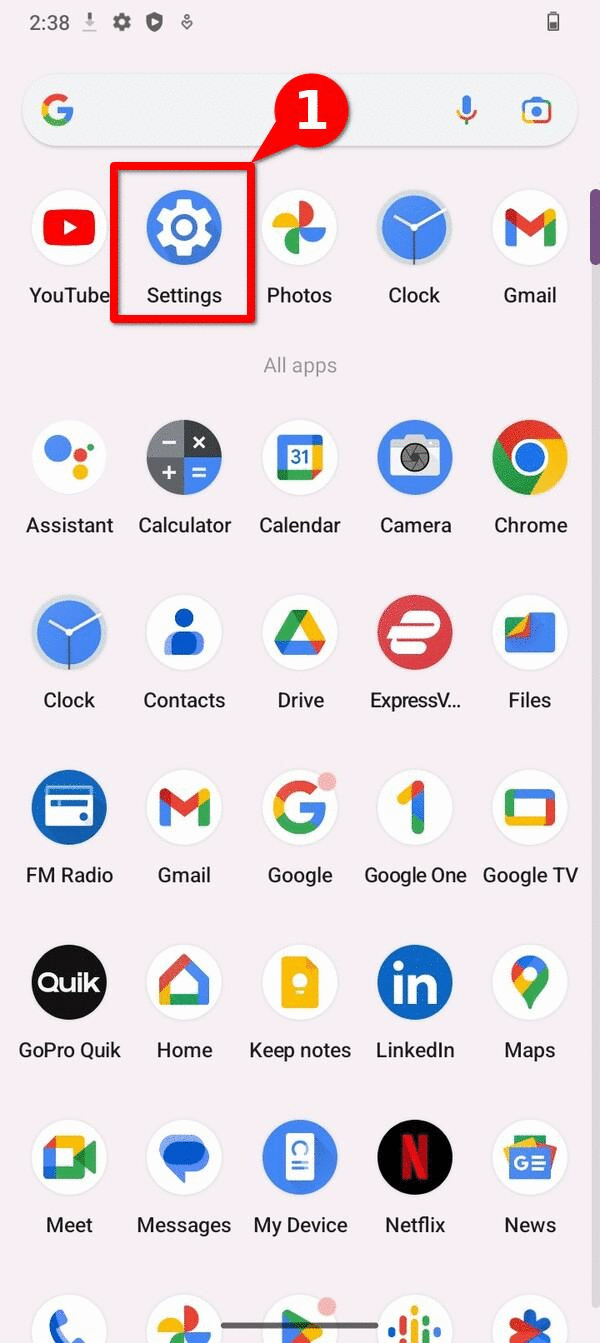
Imagen 4. Pasos para habilitar ADB en un dispositivo Nokia G42 5G utilizando Android 13.
Oppo (Magic OS)
Para habilitar ADB es necesario tener acceso a las opciones de desarrollador. Si este menú aún no ha sido habilitado, puedes seguir estos pasos para habilitar las opciones de desarrollador. Luego de habilitar las opciones de desarrollador, sigue estos pasos para habilitar las opciones de desarrollador en dispositivos Oppo.
Luego de habilitar las opciones de desarrollador, sigue estos pasos para habilitar ADB, demostrados en la imagen 5.
- Abre el menú de Ajustes ⚙️
- Navega hasta la última opción Herramientas Adicionales 📱
- Navega hasta la opción de Opciones de desarrollador 🤖
- Habilita la tercera opción Depuración por USB 🖥️
- Confirma que deseas habilitar la depuración por USB en el menú emergente ✅
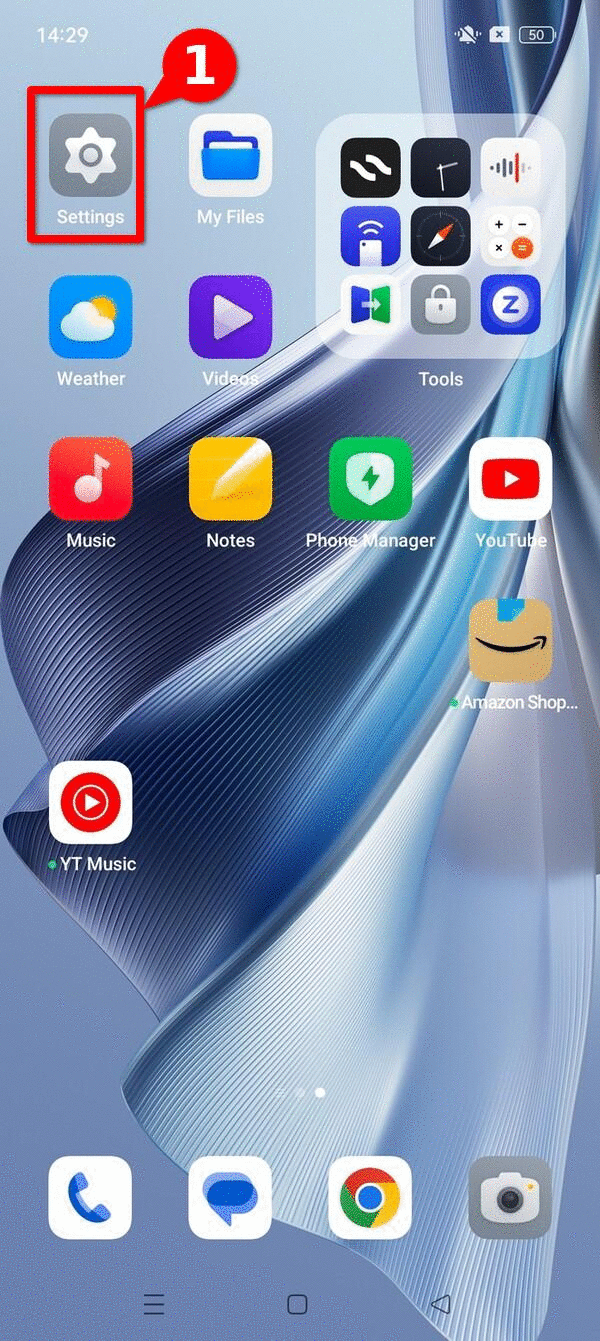
Imagen 5. Pasos para habilitar ADB en un dispositivo OPPO Reno 10 utilizando Android 13
Realme (Realme UI)
Para habilitar ADB es necesario tener acceso a las opciones de desarrollador. Si este menú aún no ha sido habilitado, puedes seguir estos pasos para habilitar las opciones de desarrollador en dispositivos Realme.
Luego de habilitar las opciones de desarrollador, sigue estos pasos para habilitar ADB, demostrados en la imagen 6.
- Abre el menú de Ajustes ⚙️
- Navega hasta la última opción Herramientas Adicionales 📱
- Navega hasta la opción de Opciones de desarrollador 🤖
- Habilita la tercera opción Depuración por USB 🖥️
- Confirma que deseas habilitar la depuración por USB en el menú emergente ✅
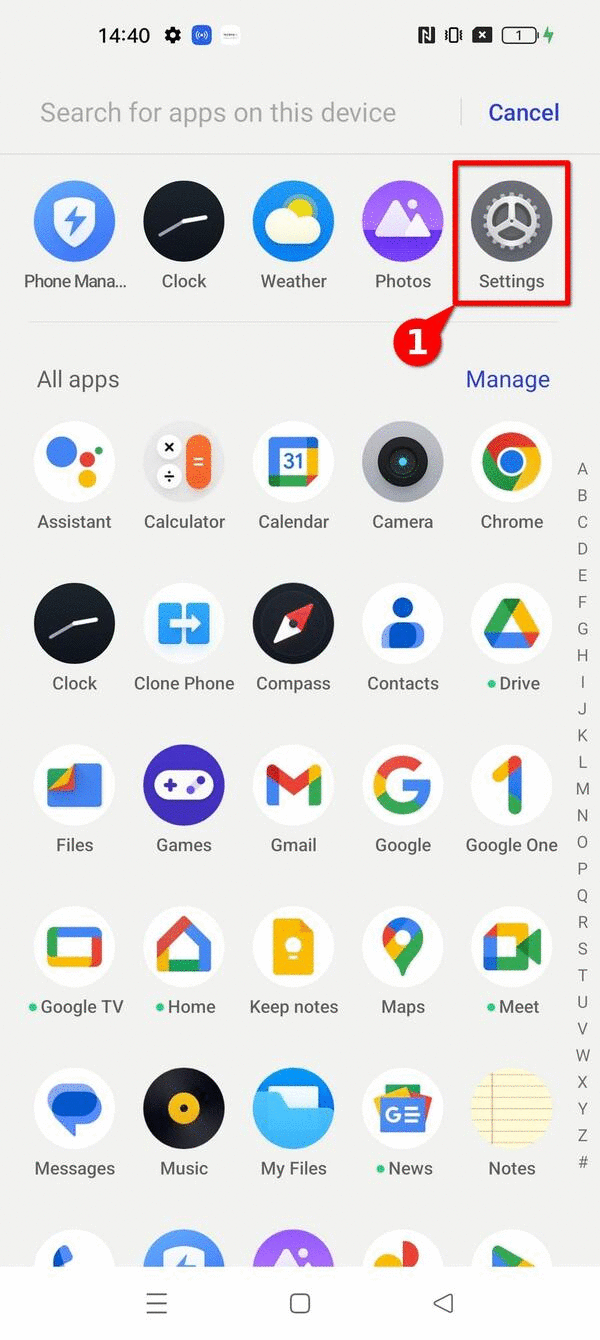
Imagen 6. Pasos para habilitar ADB en un dispositivo Realme GT2 Pro con RealMe UI 4.0 utilizando Android 13
Samsung (One UI)
Para habilitar ADB es necesario tener acceso a las opciones de desarrollador. Si este menú aún no ha sido habilitado, puedes seguir estos pasos para habilitar las opciones de desarrollador en dispositivos Samsung.
Luego de habilitar las opciones de desarrollador, sigue estos pasos para habilitar ADB, demostrados en la imagen 7.
- Abre el menú de Ajustes ⚙️
- Navega hasta la opción de Opciones de desarrollador 🤖
- Habilita la tercera opción Depuración por USB 🖥️
- Confirma que deseas habilitar la depuración por USB en el menú emergente ✅
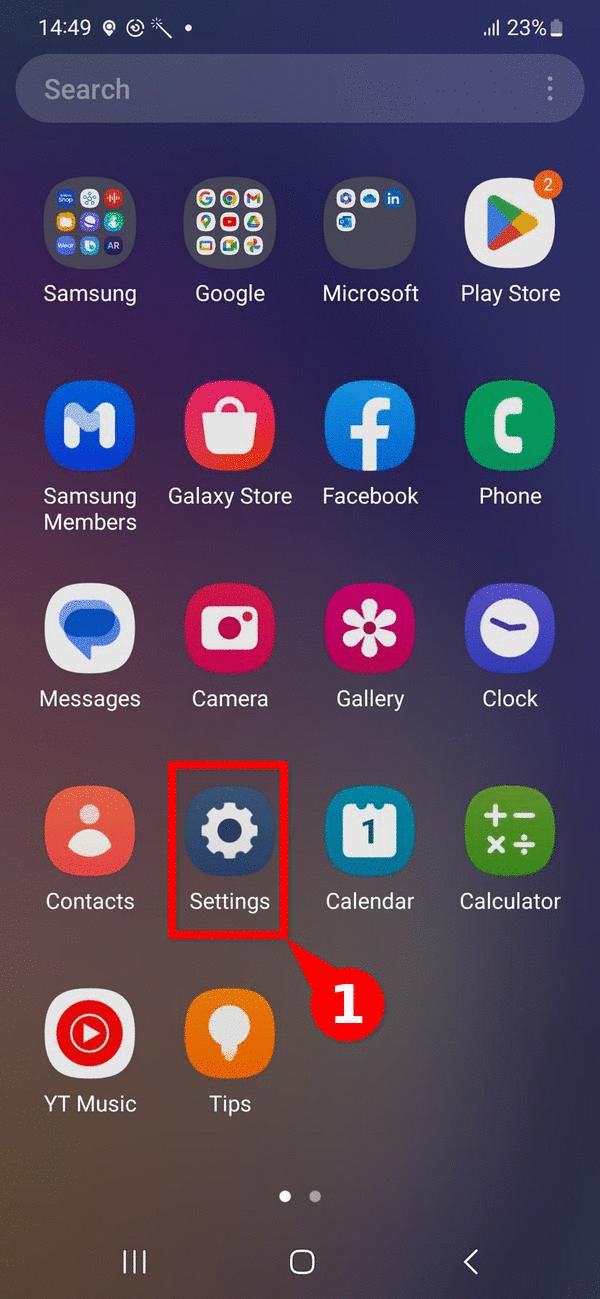
Imagen 7. Pasos para habilitar ADB en un dispositivo Samsung Galaxy A54 con One UI en un dispositivo utilizando Android 13
Sony (Xperia UI)
Para habilitar ADB es necesario tener acceso a las opciones de desarrollador. Si este menú aún no ha sido habilitado, puedes seguir estos pasos para habilitar las opciones de desarrollador en dispositivos Sony.
Luego de habilitar las opciones de desarrollador, sigue estos pasos para habilitar ADB, demostrados en la imagen 8.
- Abre el menú de Ajustes ⚙️
- Ingresa al menú Sistema 📱
- Navega hasta la opción de Opciones de desarrollador 🤖
- Habilita la tercera opción Depuración por USB 🖥️
- Confirma que deseas habilitar la depuración por USB en el menú emergente ✅
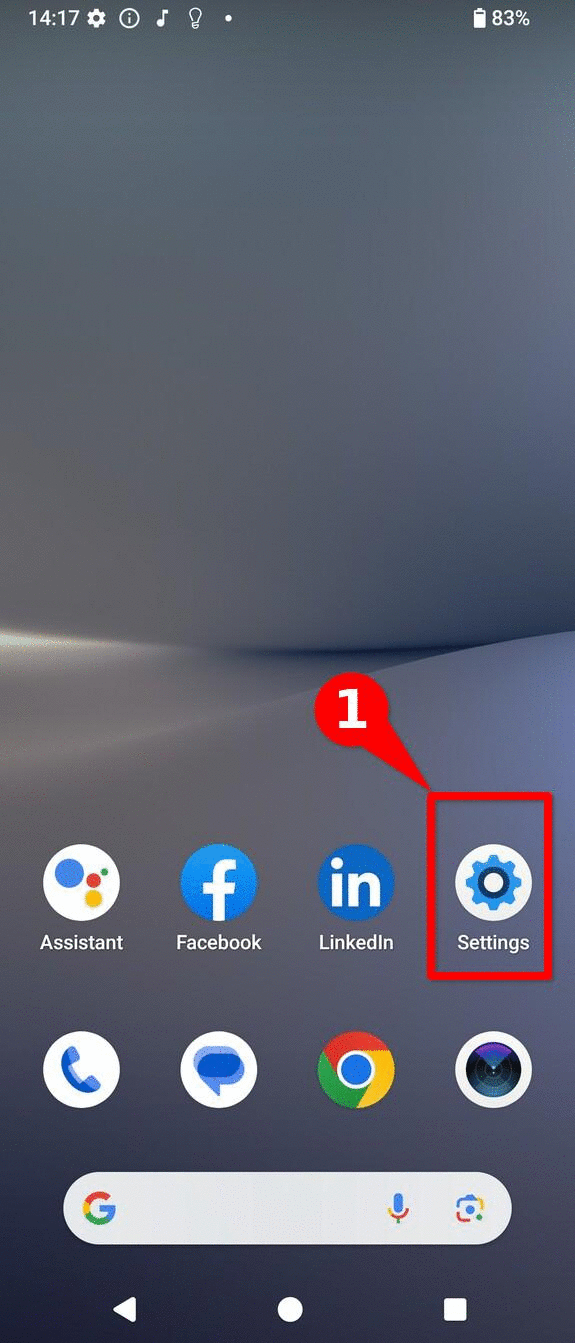
Imagen 8. Pasos para habilitar ADB en un dispositivo Sony Xperia 10V con Xperia UI 4.0 utilizando Android 14.
Tecno (Hi OS)
Para habilitar ADB es necesario tener acceso a las opciones de desarrollador. Si este menú aún no ha sido habilitado, puedes seguir estos pasos para habilitar las opciones de desarrollador en dispositivos Tecno.
Luego de habilitar las opciones de desarrollador, sigue estos pasos para habilitar ADB, demostrados en la imagen 9.
- Abre el menú de Ajustes ⚙️
- Ingresa al menú Sistema 📱
- Navega hasta la opción de Opciones de desarrollador 🤖
- Habilita la tercera opción Depuración por USB 🖥️
- Confirma que deseas habilitar la depuración por USB en el menú emergente ✅
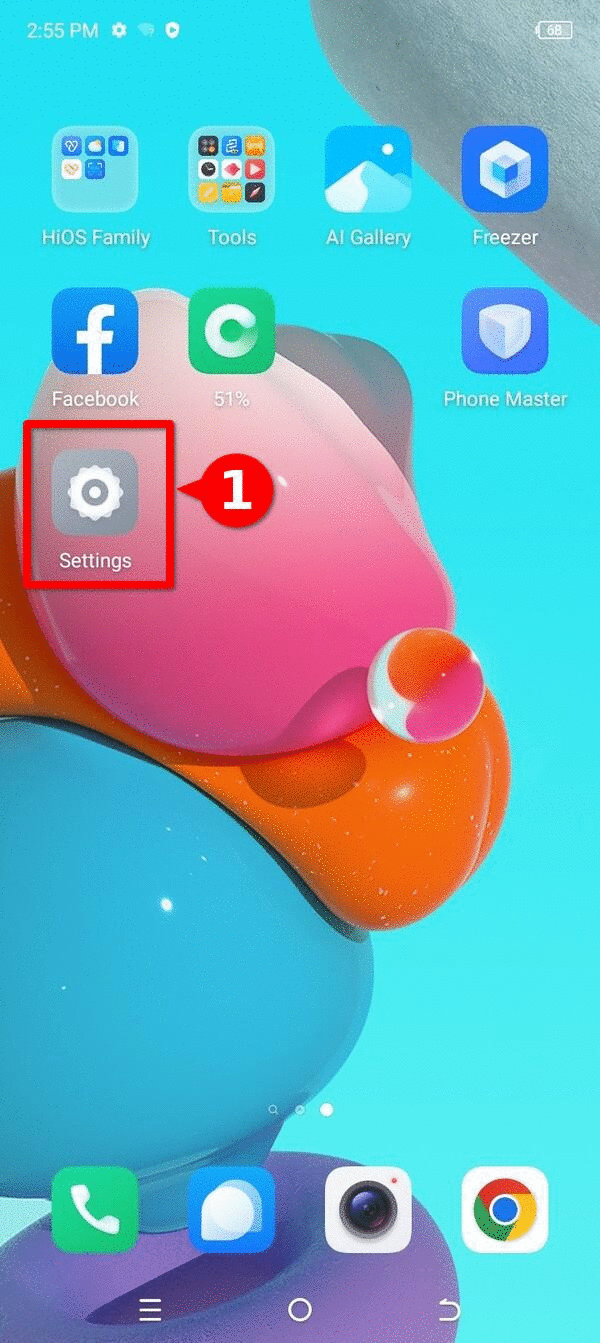
Imagen 9. Pasos para habilitar ADB en un dispositivo Tecno Spark Go con Hi OS utilizando Android 13.
Xiaomi (Hyper OS)
Para habilitar ADB es necesario tener acceso a las opciones de desarrollador. Si este menú aún no ha sido habilitado, puedes seguir estos pasos para habilitar las opciones de desarrollador en dispositivos Xiaomi.
Luego de habilitar las opciones de desarrollador, sigue estos pasos para habilitar ADB, demostrados en la imagen 10.
- Abre el menú de Ajustes ⚙️
- Navega hasta la última opción Herramientas Adicionales 📱
- Navega hasta la opción de Opciones de desarrollador 🤖
- Habilita la tercera opción Depuración por USB 🖥️
- Confirma que deseas habilitar la depuración por USB en el menú emergente ✅
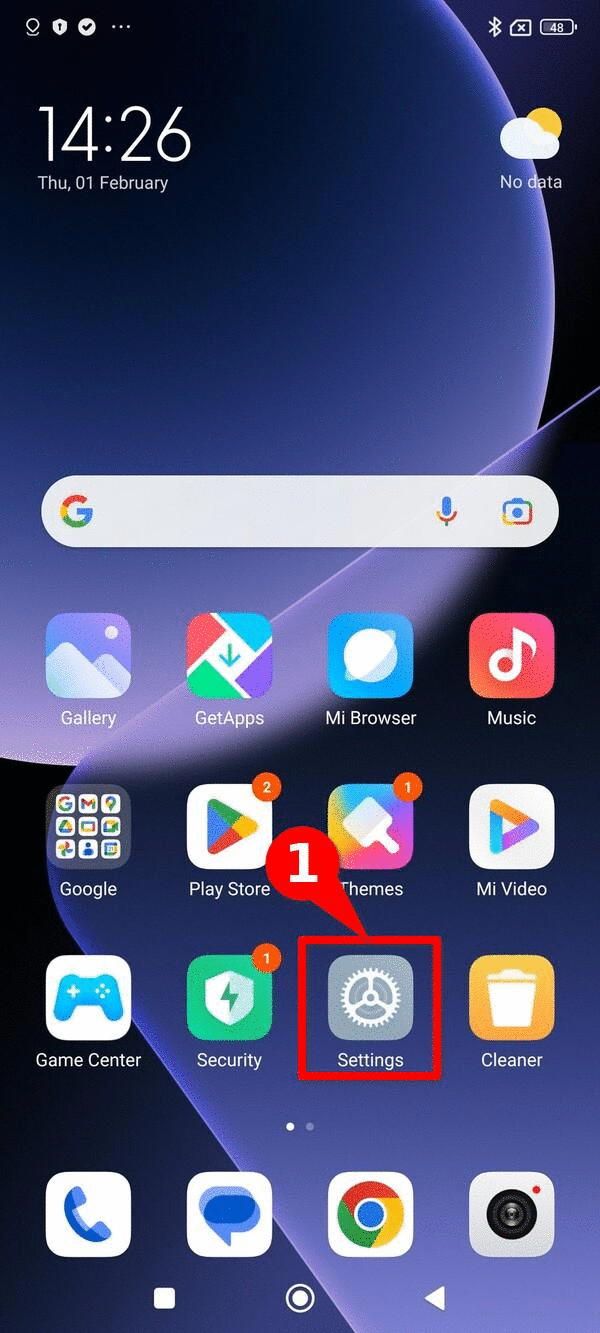
imagen 10. Pasos para habilitar ADB en un dispositivo Xiaomi 13T.
Las opciones de desarrollador aparecerán como un nuevo submenú dentro del apartado de Opciones avanzadas, y se mantendrán habilitadas hasta que se deshabiliten (desde el menú de opciones de desarrollador).
Conclusión
ADB hace referencia a Android Debug Bridge y es una herramienta de línea de comandos nativa de Android que permite interactuar de forma directa con un dispositivo. En contextos de análisis forense puede ser útil para obtener información que facilite el triaje, sin tener que utilizar herramientas de terceros.
Debido a la diversidad de fabricantes y versiones del sistema operativo Android hemos presentado en este material una lista de fabricantes e instrucciones paso a paso para habilitar ADB, y así facilitar y promover el análisis forense consentido en beneficio de la sociedad civil.
Si tienes acceso a una interfaz gráfica que no se muestra en la lista, y deseas incorporar la captura correspondiente a este recurso, puedes escribirnos a través de un issue o, si te sientes cómodo con markdown, puedes enviar una solicitud de integración a través de un pull request.
Comentarios
¿Tienes comentarios o sugerencias sobre este recurso? Puedes utilizar la función de comentar que se muestra a continuación para dejarnos tus ideas o apreciaciones. Por favor asegúrate de seguir nuestro código de conducta. La función de comentarios enlaza directamente a la sección de Discussions de Github, donde también puedes participar en las discusiones de forma directa, si lo prefieres.